Minecraft è uno dei giochi più importanti e famosi per il suo gameplay coinvolgente. Il capolavoro di Mojang è disponibile per la maggior parte dei dispositivi, che si tratti del tuo cellulare, console o PC. Consente ai giocatori di esplorare un mondo senza confini in cui devi sopravvivere agli elementi ostili oppure puoi semplicemente essere creativo e costruire qualsiasi struttura senza alcuna restrizione.
Un semplice gioco in stile LEGO con una grafica media ha preso d'assalto il mondo nel 2009. Minecraft ora ha una comunità devota di milioni di giocatori e sviluppatori. Gli sviluppatori stanno lavorando su varie mod e componenti aggiuntivi del gioco per aumentare la rigiocabilità e migliorare la grafica.
Minecraft è disponibile per la maggior parte dei sistemi operativi, comprese molte distribuzioni Linux. Questo articolo copre i vari approcci per ottenere Minecraft su Ubuntu.
Come installare Minecraft su Ubuntu 20.04(LTS) usando la GUI
Esistono diverse edizioni di Minecraft per ogni piattaforma come l'edizione per console, l'edizione per PC e l'edizione Pocket. Le due versioni principali di Minecraft sono Bedrock e Java. Bedrock Edition è per console di gioco multipiattaforma mentre Java Edition è solo per PC. Per installare il programma di installazione di Minecraft, visita qui.
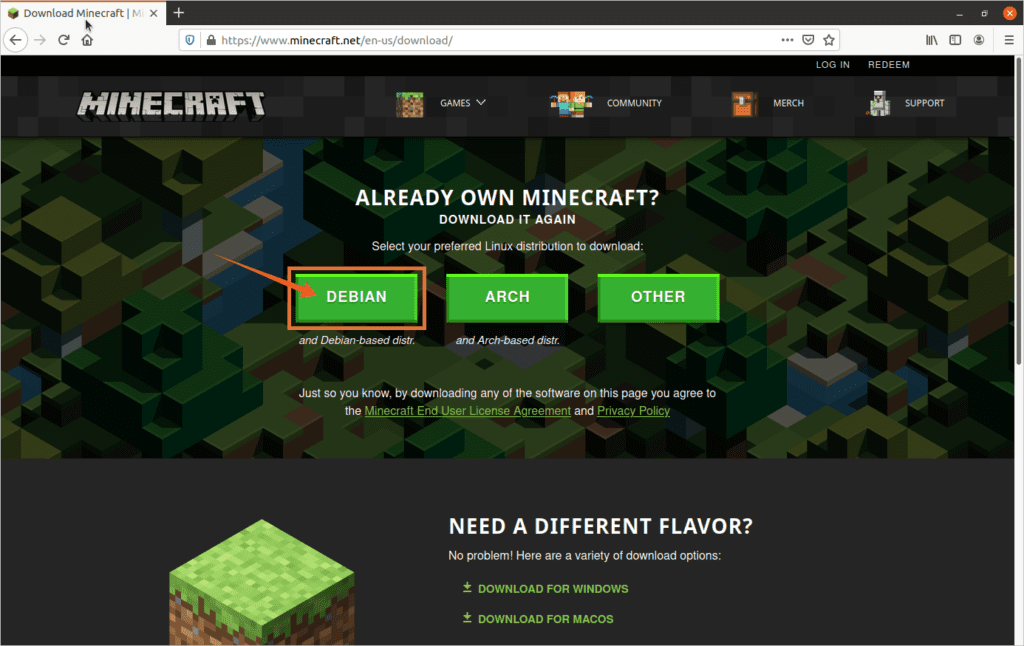
Puoi anche scaricare il pacchetto di installazione di Minecraft per le distribuzioni basate su Debian e Arch. Dal momento che lo stiamo scaricando su Ubuntu, quindi andremo con l'opzione di distribuzione "Based Debian". Un ".deb ” è possibile visualizzare il file del pacchetto in “Download ”, e per installarlo fare doppio clic sul file:
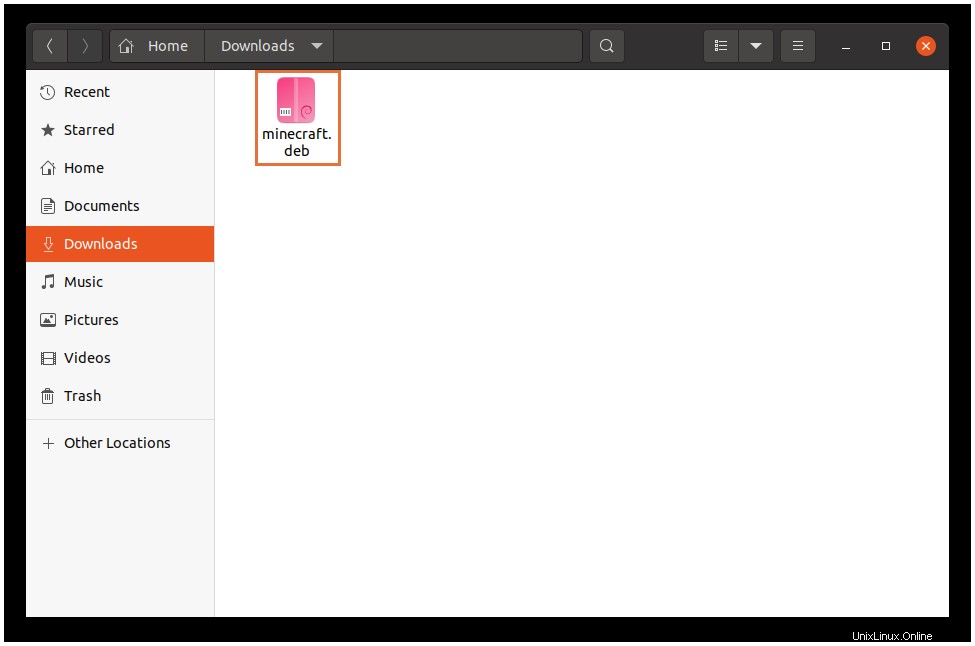
Verrà visualizzata una finestra con il messaggio "Install pulsante ". Fare clic su di esso per iniziare l'installazione:
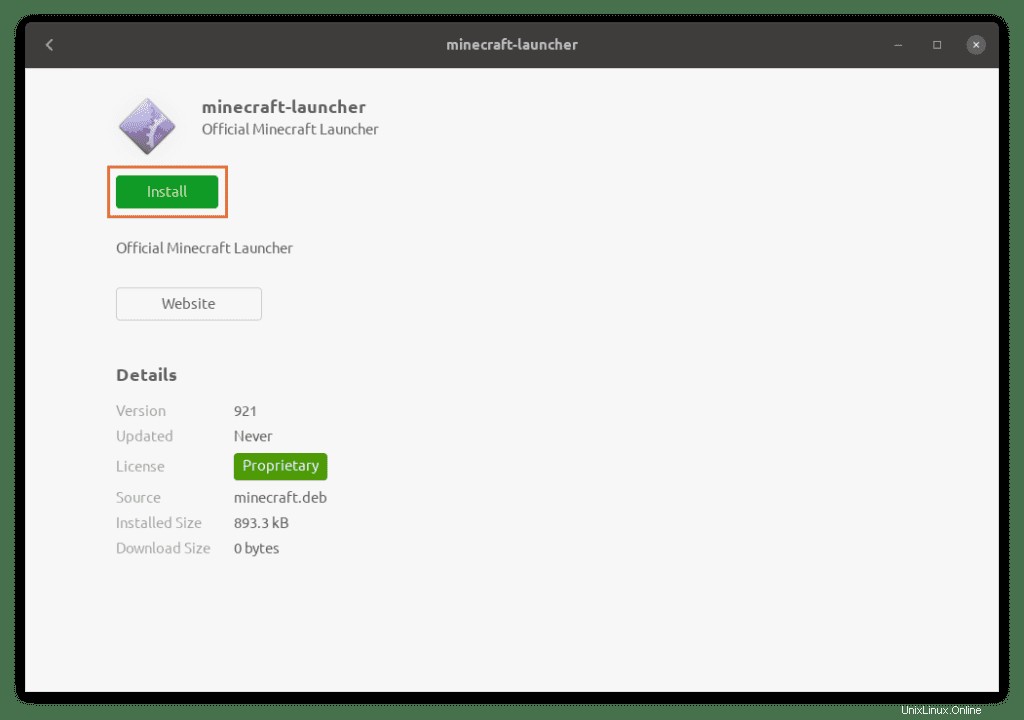
Il programma di avvio può essere visualizzato nelle applicazioni:
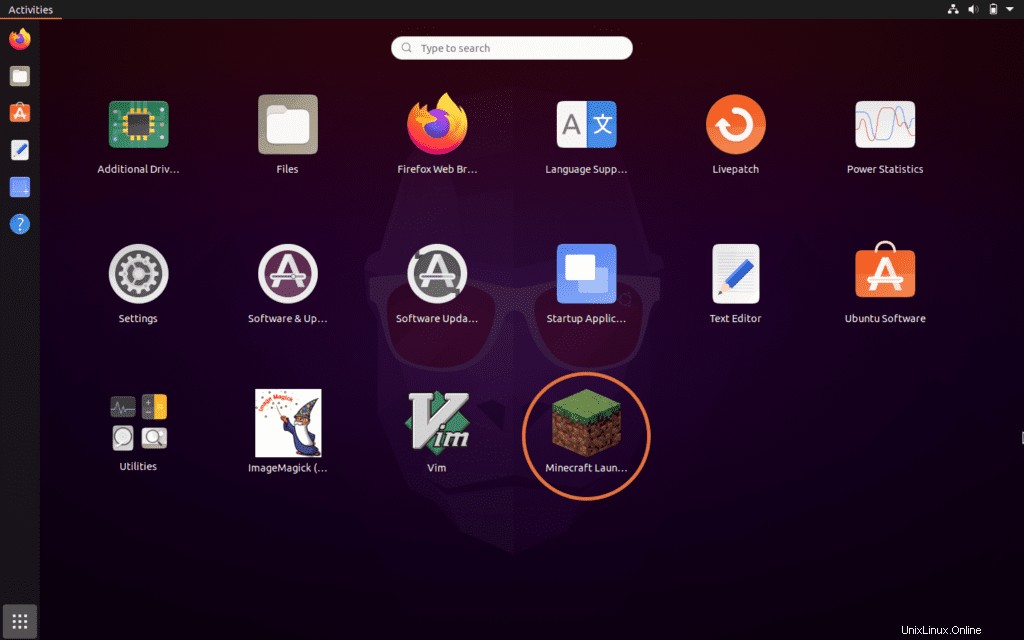
Apri il launcher di Minecraft:
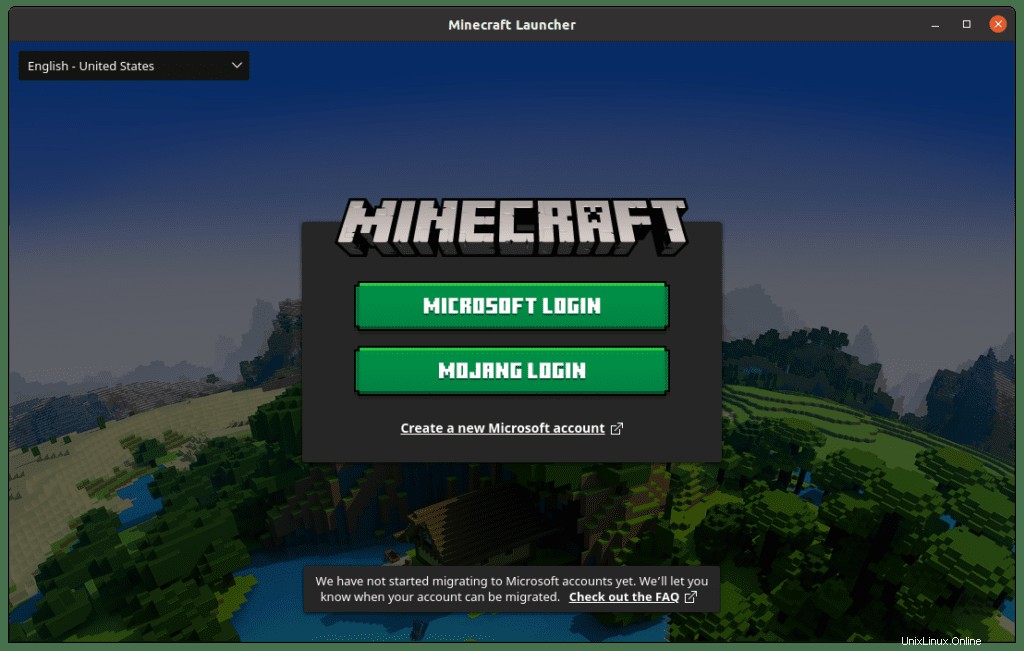
Accedi:
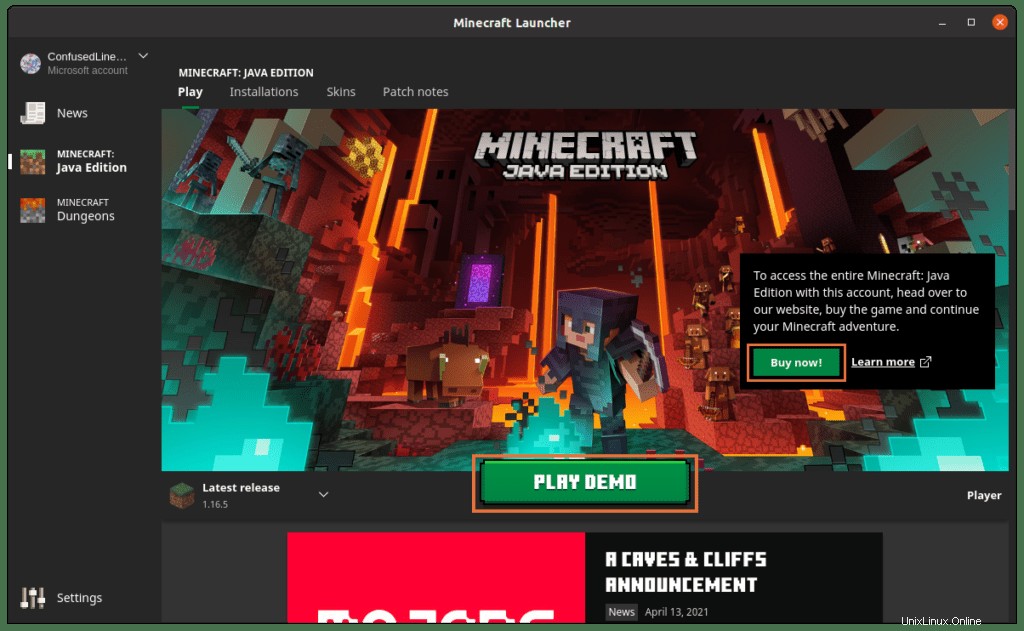
Puoi acquistare il gioco o giocare alla demo.
Come installare Minecraft su Ubuntu 20.04(LTS) usando il terminale
Il launcher di Minecraft può anche essere scaricato e installato tramite il terminale. Per scaricare il file ".deb ” uso del pacchetto:
wget -O minecraft.deb https://launcher.mojang.com/download/Minecraft.debEsempio di esecuzione:
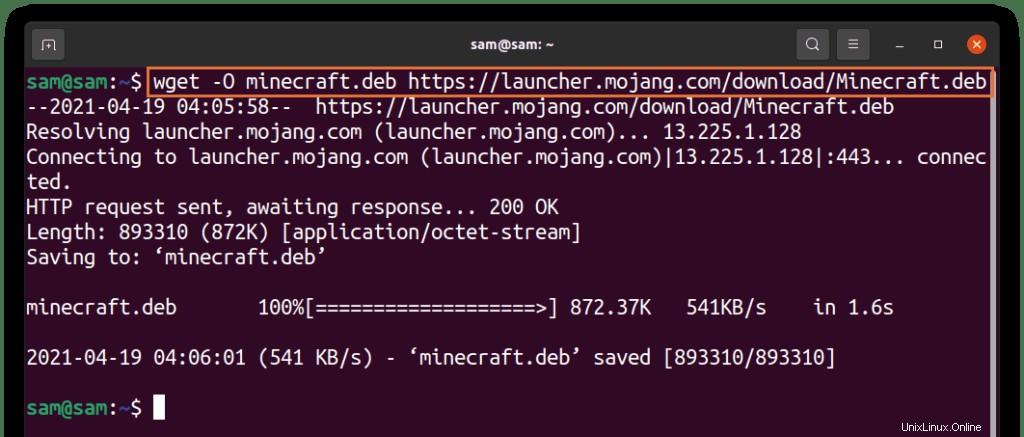
Per installarlo usa:
sudo apt install ./minecraft.deb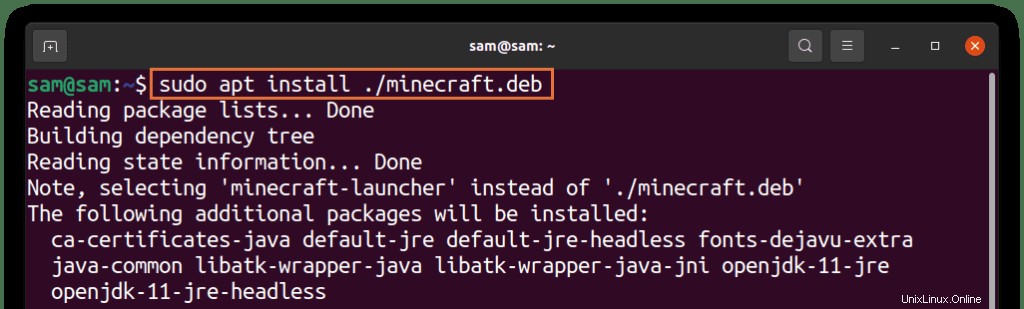
Minecraft può essere installato anche tramite “snap”:
sudo snap install mc-installer
Come disinstallare Minecraft da Ubuntu 20.04 (LTS)
Minecraft può essere disinstallato tramite la GUI, segui la procedura indicata di seguito:
1:Apri il centro software:
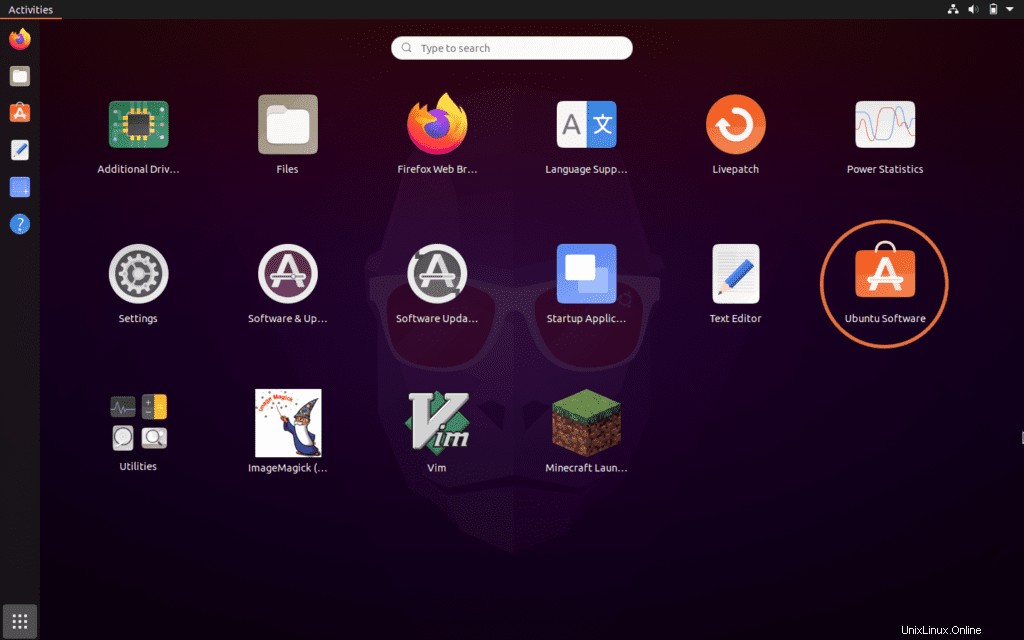
2:fai clic su "Installato ” e cerca “lanciatore di minecraft “:
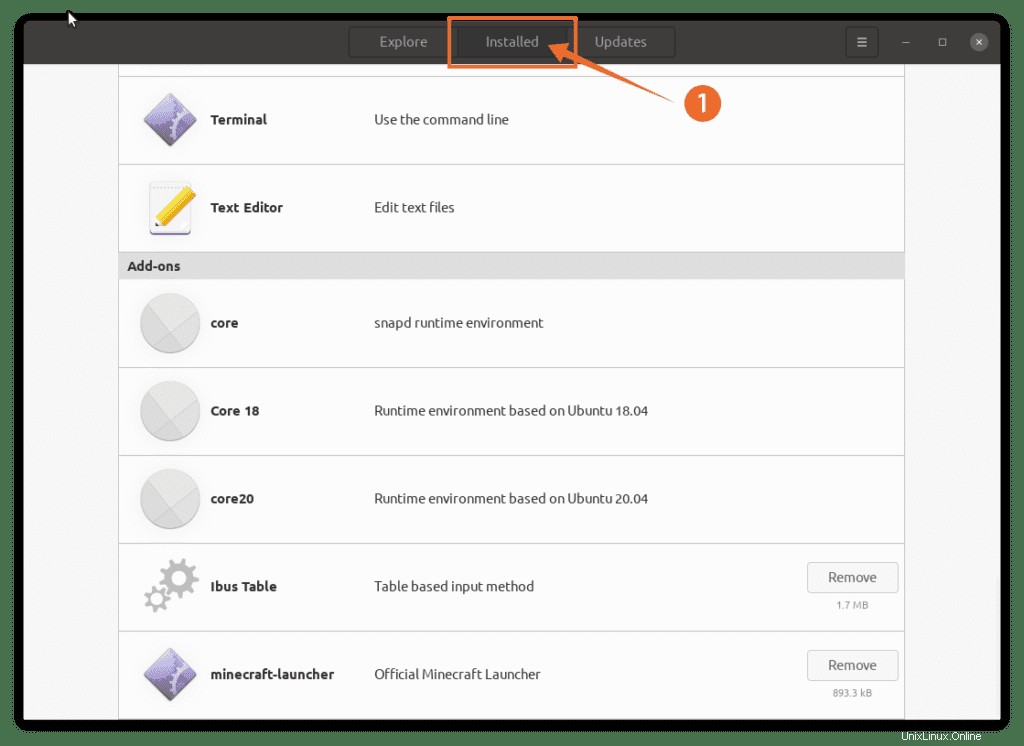
3:fai clic su "Rimuovi ” per cancellare il programma di avvio dal tuo dispositivo:
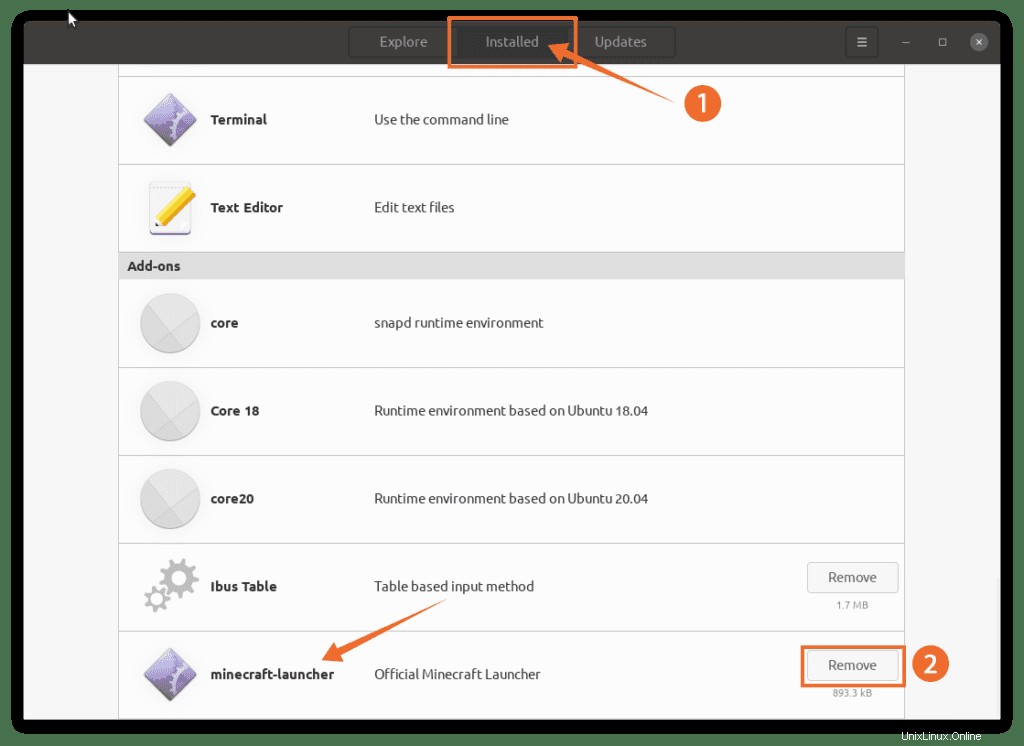
Per disinstallarlo tramite terminale, usa:
sudo apt remove minecraft-launcherEsempio di esecuzione:
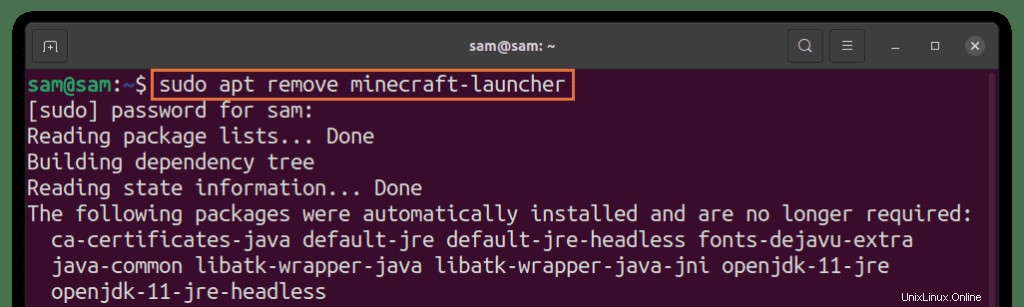
E per cancellare il launcher di Minecraft installato tramite "snap ” , usa:
sudo snap remove mc-installerEsempio di esecuzione:

Conclusione
Minecraft è uno di quei pochi giochi che offre versatilità, sfide infinite e possibilità. Minecraft è disponibile per la maggior parte delle piattaforme. In questa guida, abbiamo imparato come installare Minecraft su Ubuntu utilizzando diversi approcci. Minecraft ha diverse edizioni e solo l'edizione Java è disponibile per Linux. Alcune altre versioni non sono attualmente disponibili su Linux come l'edizione Education e l'edizione Dungeons. Ci auguriamo che queste versioni ottengano presto il supporto per Linux.